네트워크 설정에 대한 문제는 종종 사용자가 직면하는 일반적인 상황입니다. 특히, 설정을 잃어버렸거나 전혀 설정하지 않은 경우, 이 문제는 더욱 날로 심각해질 수 있습니다. 따라서 이 글에서는 네트워크 설정을 복구하고 IP 주소를 찾는 방법에 대해 알아보겠습니다.

네트워크 설정 복구하기
네트워크 관련 설정을 잃어버렸을 때 복구하는 방법은 다음과 같습니다. 만약 네트워크에 연결할 수 없는 상황이라면, 아래의 단계들을 통해 쉽게 문제를 해결할 수 있습니다.
1. 네트워크 어댑터 재설정
장치의 네트워크 어댑터를 재설정하는 것은 문제가 발생했을 때 가장 기본적인 조치입니다. 다음의 절차를 따라 진행하실 수 있습니다.
- Windows 키를 눌러 시작 메뉴를 열고 ‘설정’을 검색하여 엽니다.
- ‘네트워크 및 인터넷’ 메뉴를 클릭합니다.
- 하단에서 ‘네트워크 재설정’을 선택한 후 지시에 따라 재설정을 진행합니다.
이 과정을 완료하면 장치가 자동으로 재부팅되고, 네트워크 설정이 기본값으로 복원됩니다.
2. 명령 프롬프트 활용
명령 프롬프트를 통해 네트워크 설정을 확인하고 복구할 수도 있습니다. 명령 프롬프트를 열고 다음 명령어를 입력해 보세요:
ipconfig /flushdns
이 명령어는 DNS 캐시를 비우고, 그 후에 다음 명령어로 IP 주소를 새로 고쳐줍니다:
ipconfig /renew
이 과정을 통해 새로운 IP 주소를 받을 수 있습니다.
IP 주소를 찾는 방법
네트워크 설정을 복구한 후, 중요한 정보인 IP 주소를 확인하는 방법에 대해 설명하겠습니다. 장치에 따라 접근 방법이 조금씩 다릅니다.
윈도우 운영체제에서 IP 주소 찾기
윈도우의 다양한 버전에서 IP 주소를 확인하는 방법은 다음과 같습니다.
Windows 10
- 작업 표시줄에서 네트워크 아이콘을 우클릭 후 ‘네트워크 및 인터넷 설정 열기’를 선택합니다.
- ‘상태’ 메뉴에서 ‘네트워크 및 공유 센터’를 선택한 후, 현재 연결된 네트워크를 클릭합니다.
- ‘상태’ 창이 열리면 ‘자세히’를 클릭하여 IP 주소 정보를 확인할 수 있습니다.
Windows 8 및 8.1
- Windows 키 + X를 눌러 메뉴를 열고 ‘제어판’을 선택합니다.
- ‘네트워크 및 인터넷’ -> ‘네트워크 및 공유 센터’로 이동한 후 연결된 네트워크를 클릭합니다.
- ‘상태’ 창에서 ‘자세히’를 클릭하여 IP 주소를 확인합니다.
Windows 7
- 시작 버튼을 클릭한 후 ‘제어판’을 열고 ‘네트워크 및 인터넷’을 선택합니다.
- ‘네트워크 및 공유 센터’에서 현재의 연결을 클릭하고 ‘상태’를 선택하여 IP 주소를 확인합니다.

맥 운영체제에서 IP 주소 찾기
Mac OS에서는 다음의 간단한 절차로 IP 주소를 찾을 수 있습니다:
- Apple 메뉴에서 ‘시스템 환경설정’을 선택한 후 ‘네트워크’를 클릭합니다.
- 왼쪽에서 사용 중인 네트워크 연결을 선택하고, IP 주소는 화면 오른쪽에 표시됩니다.
모바일 기기에서 IP 주소 찾기
스마트폰에서도 IP 주소를 쉽게 확인할 수 있습니다. 각 운영체제에 따라 방법은 다음과 같습니다:
iPhone
- 설정 앱을 열고 ‘Wi-Fi’를 선택합니다.
- 연결된 네트워크의 정보 아이콘을 클릭하여 IP 주소를 확인합니다.
안드로이드
- 설정 메뉴로 이동하여 ‘네트워크 및 인터넷’을 선택한 후 ‘Wi-Fi’를 클릭합니다.
- 연결된 네트워크를 선택하면 IP 주소 정보를 확인할 수 있습니다.
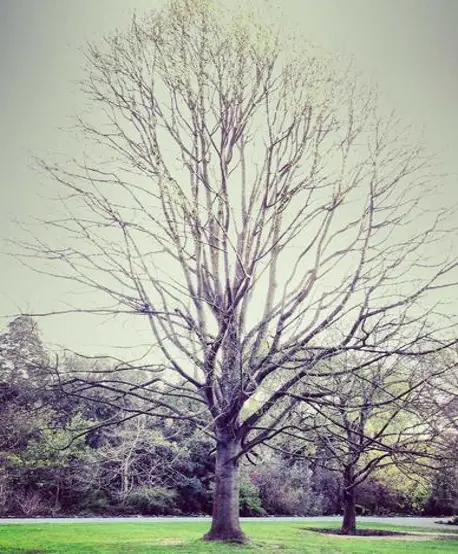
결론
네트워크 설정이 분실될 경우 당황하지 말고 위의 방법들을 통해 쉽게 복구할 수 있습니다. 또한, 다양한 운영체제에서 IP 주소를 찾는 방법을 익히면 네트워크 관련 문제를 보다 쉽게 해결할 수 있습니다. 앞으로도 이러한 정보를 바탕으로 편리한 IT 환경을 유지하시길 바랍니다.
자주 물으시는 질문
네트워크 설정을 어떻게 복구하나요?
네트워크 어댑터를 재설정하거나 명령 프롬프트를 사용해서 설정을 복원할 수 있습니다. 설정 메뉴에서 네트워크 재설정을 선택하거나 ‘ipconfig’ 명령어를 활용해 보세요.
IP 주소를 어떻게 찾을 수 있나요?
운영 체제에 따라 다르지만, 보통 네트워크 설정이나 상태에서 현재 IP 주소를 확인할 수 있습니다. 각 OS의 설정 메뉴를 참고하세요.
명령 프롬프트에서 어떤 명령어를 사용해야 하나요?
‘ipconfig /flushdns’로 DNS 캐시를 지운 후, ‘ipconfig /renew’를 입력하여 새로운 IP 주소를 받을 수 있습니다.
모바일 기기에서 IP 주소도 확인할 수 있나요?
네, 스마트폰에서도 쉽게 확인할 수 있습니다. iPhone과 안드로이드 모두 설정 메뉴에서 Wi-Fi 정보를 통해 IP 주소를 조회할 수 있습니다.